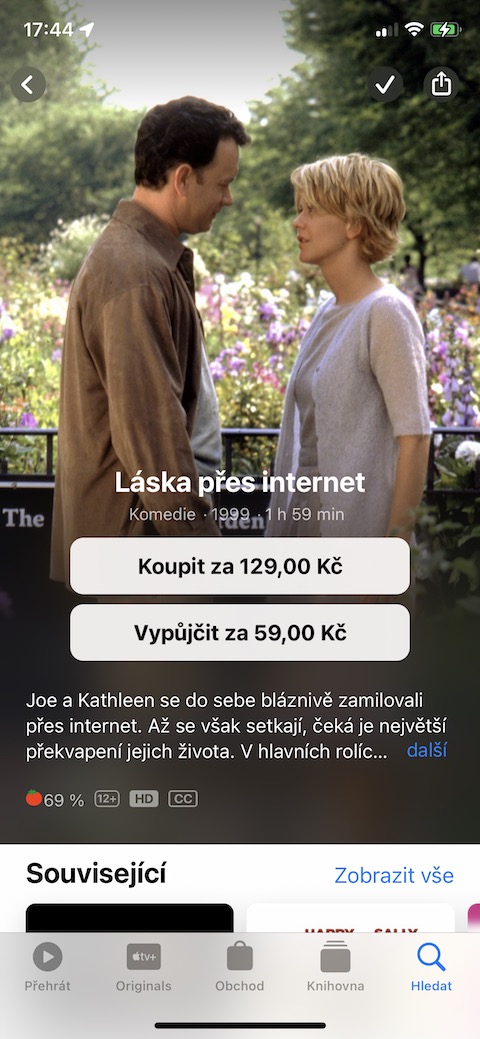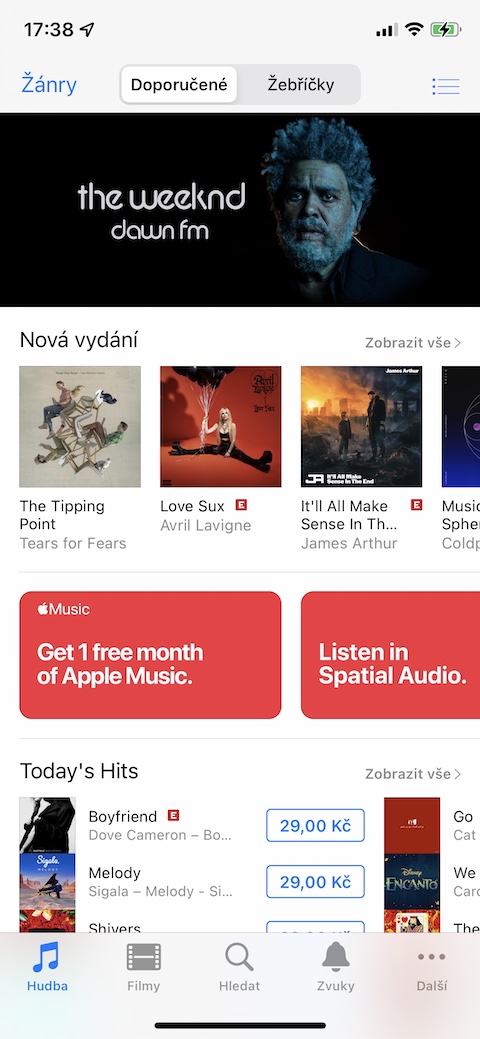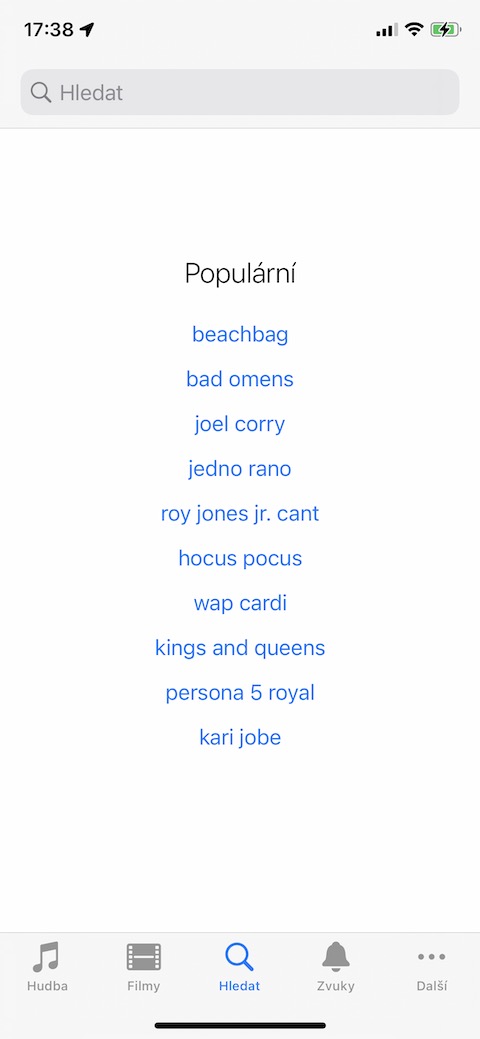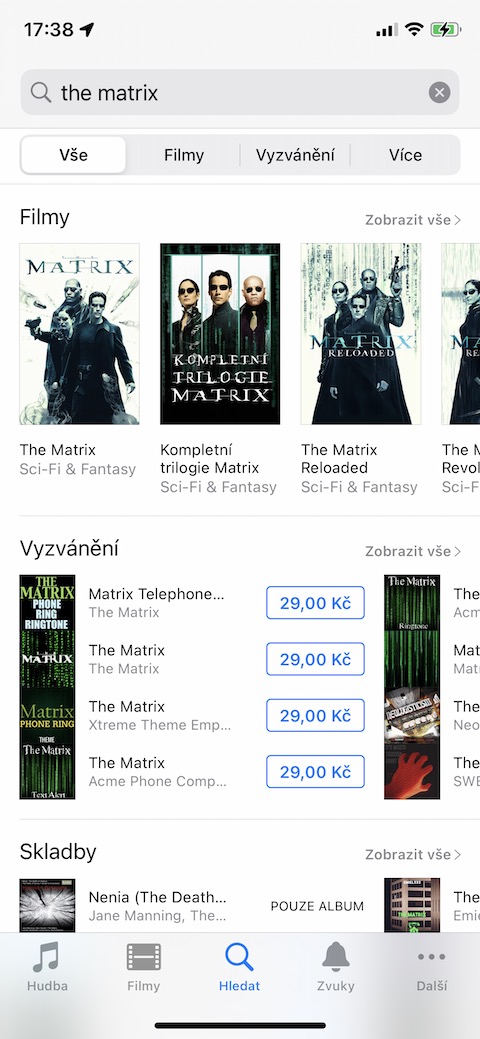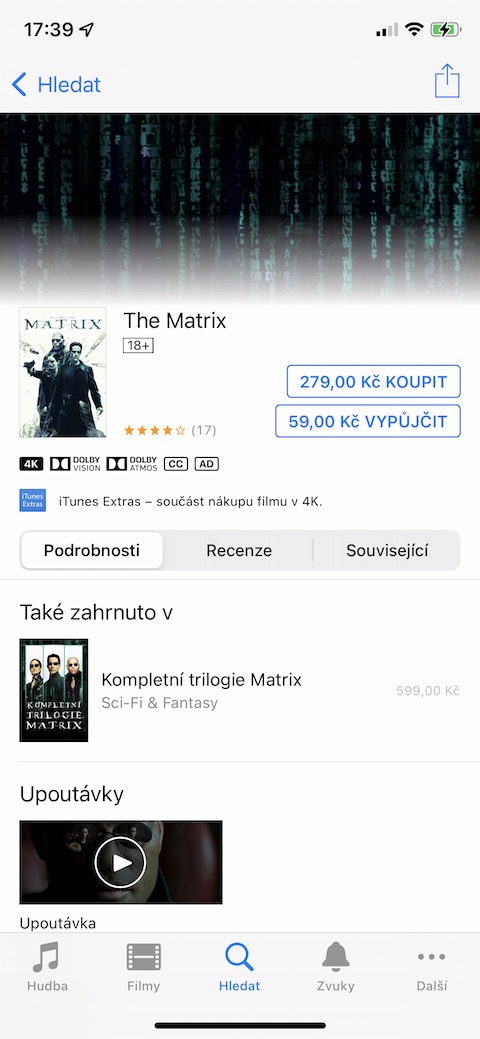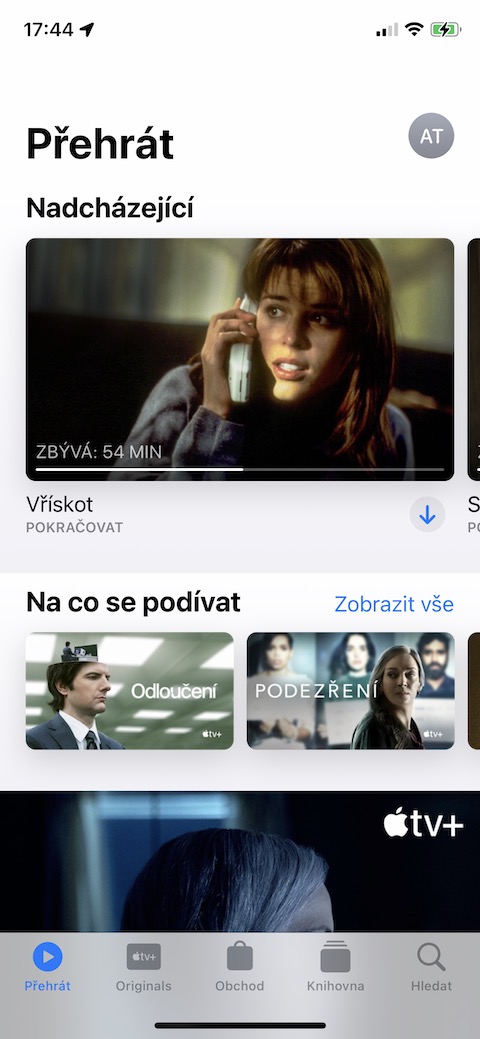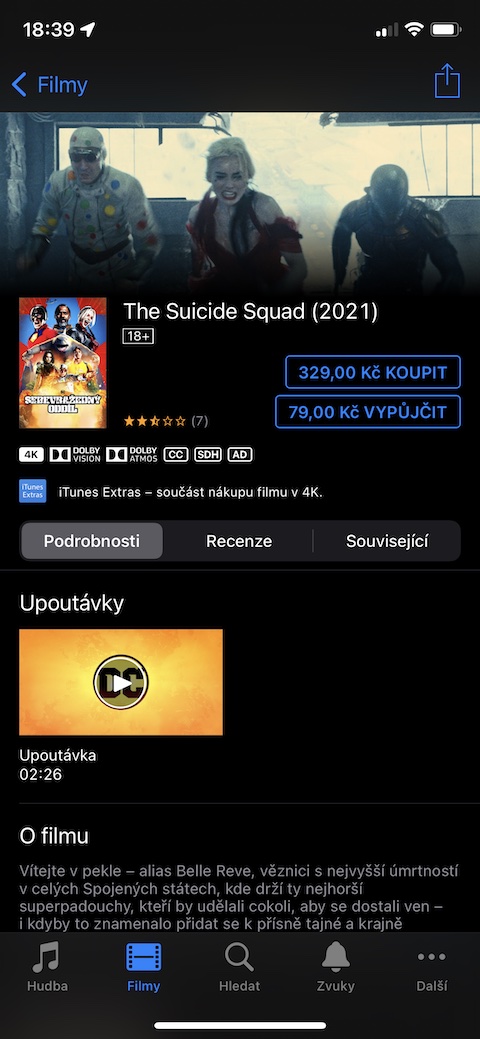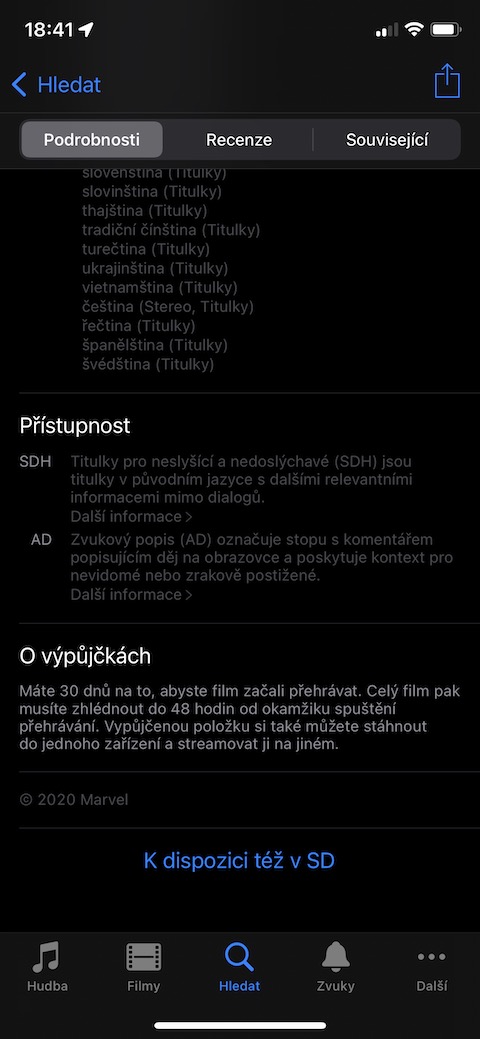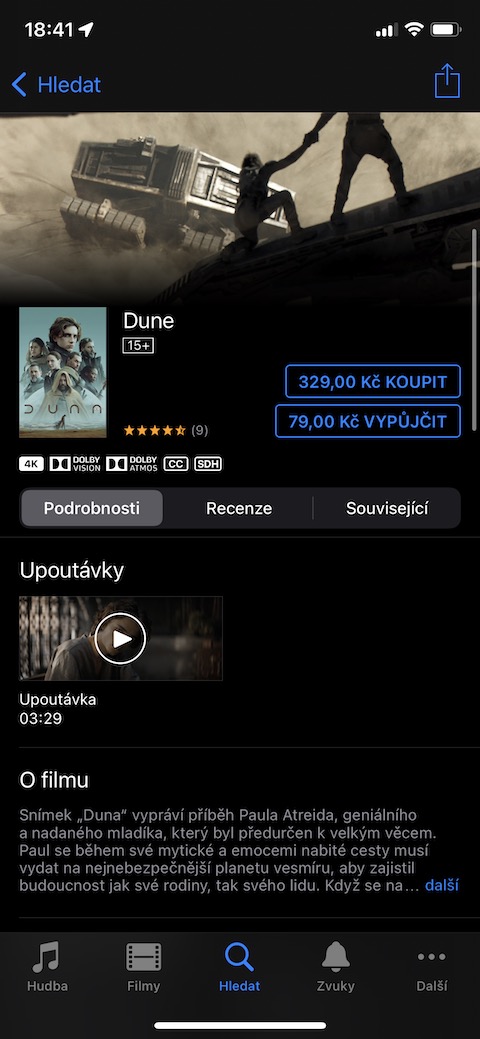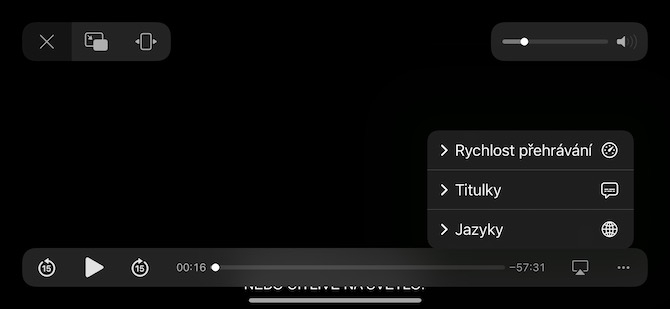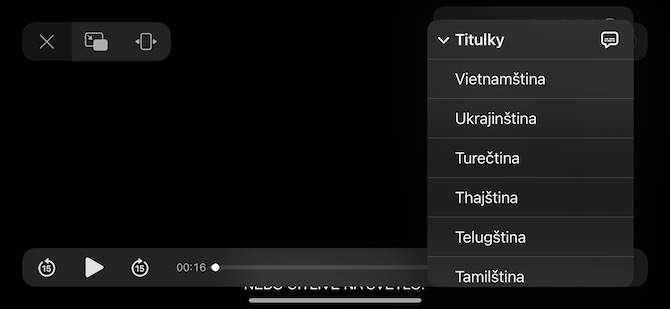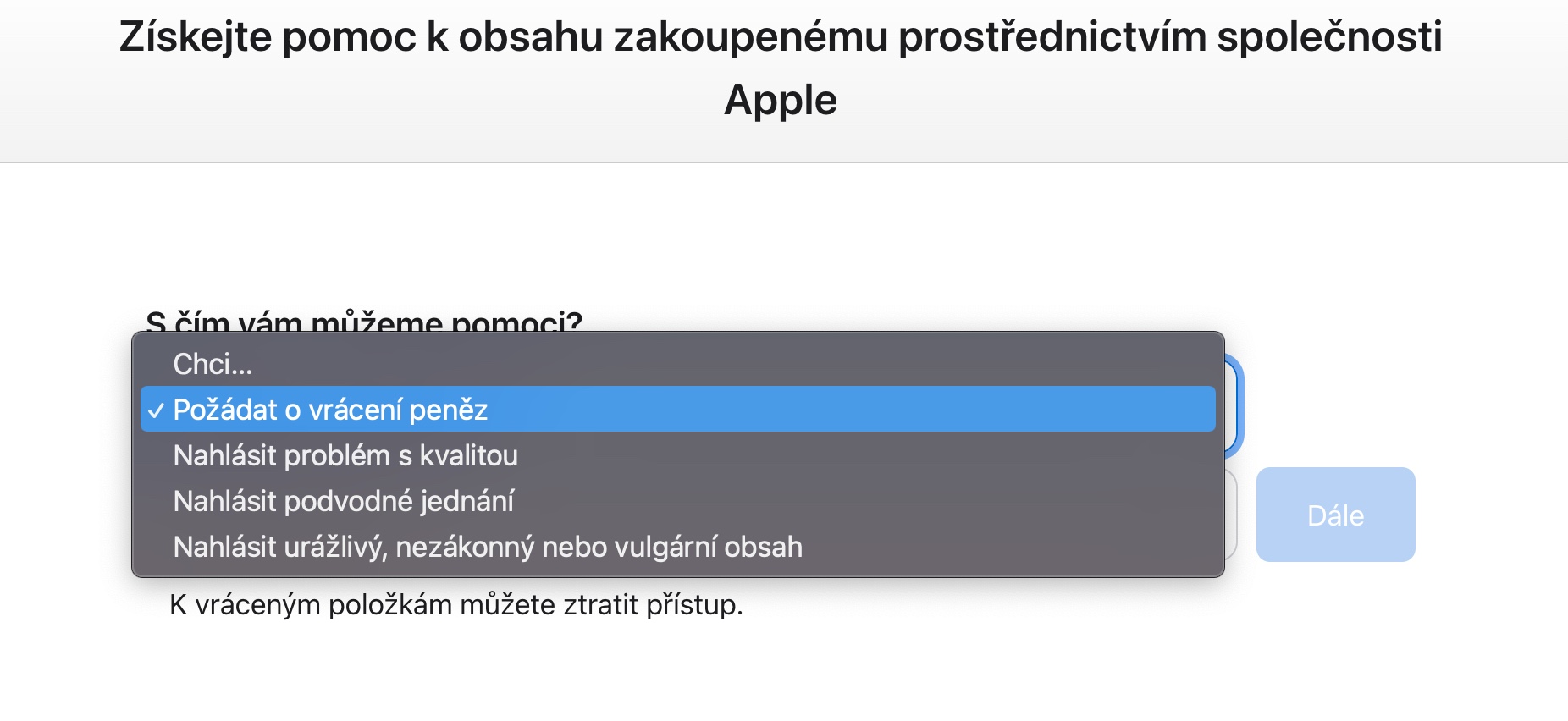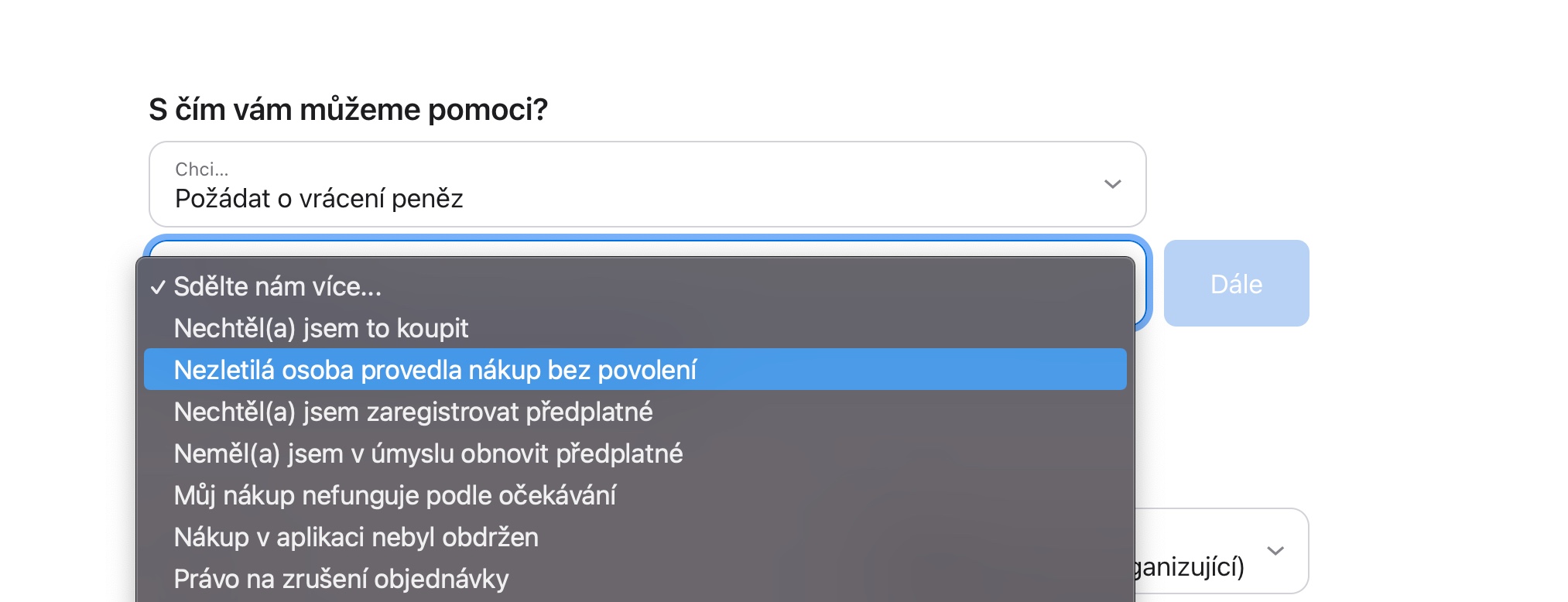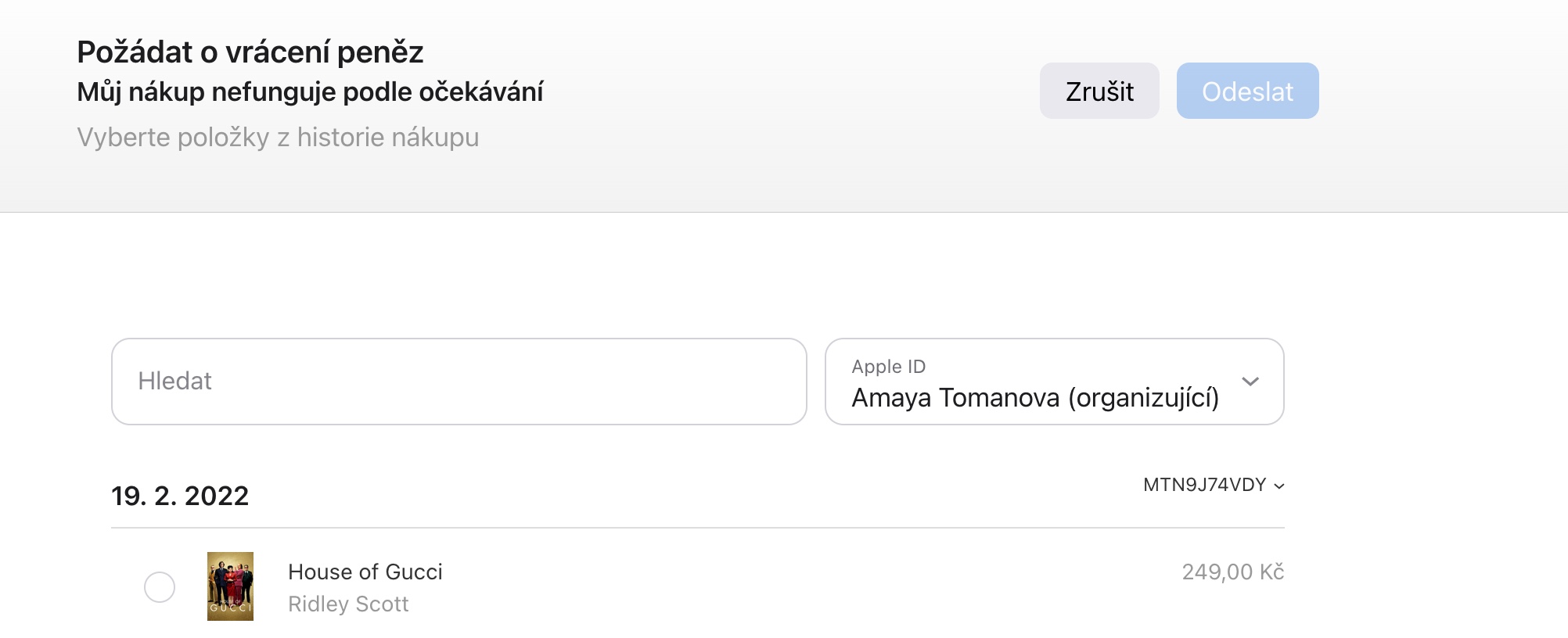Většina uživatelů sice v současné době dává přednost streamovacím službám, najdou se ale i tací, kteří si rádi filmy virtuálně vypůjčí nebo zakoupí, aby si mohli vybudovat vlastní digitální filmovou knihovnu. Pro tyto účely skvěle slouží služba iTunes. Pokud se i vy chystáte nakupovat nebo půjčovat filmy prostřednictvím této služby, možná uvítáte náš podrobný návod.
Vyhledávání položek a zjištění ceny a informací o filmu
Vyhledávání filmů ve službě iTunes vám jistě nemusíme zdlouhavě popisovat – stačí na iOS či iPadOS zařízení spustit aplikaci iTunes Store, na liště ve spodní části obrazovky klepnout na ikonku s lupou a nápisem Hledat a zadat do vyhledávacího pole příslušný výraz. Napravo od názvu filmu se vám zobrazí cena pro zakoupení a vypůjčení, přičemž se někdy může stát, že daný titul bude k dispozici pouze k zakoupení. Pokud si film rozhodnete zakoupit, je zkrátka váš, a najdete jej ve své knihovně. V případě, že si jej vypůjčíte, budete jej mít k dispozici po dobu třiceti dní. Jakmile jej ale poprvé pustíte, musíte jej zhlédnout do 48 hodin. V panelu s názvem filmu jste si jistě všimli také dalších údajů. Počet hvězdiček značí hodnocení ze strany uživatelů, jednotlivé symboly pak značí, zda je daný titul k dispozici ve 4K, Dolby Vision, zda obsahuje skryté titulky a další. Pokud se na panelu s názvem filmu nachází také logo iTunes Extras, znamená to, že součástí nákupu jsou za daných podmínek (například v případě stažení ve 4K) i bonusy v podobě vystřižených scén, filmu o filmu a další. Pokud vás zajímá, v jakých jazycích je film k dispozici, jaká je velikost souboru s filmem nebo třeba jaké je jeho obsazení, rok vydání či délka, zamiřte o něco níže, kde najdete kategorie Informace a Jazyky. Pokud se film rozhodnete namísto iTunes Store hledat raději v aplikaci TV, klepněte v pravém dolním rohu na ikonku lupy s nápisem Hledat. Postup pro vypůjčení i zakoupení je zde stejný jako v případě aplikace iTunes Store.
Rodinné sdílení a titulky pro neslyšící
V případě, že máte na vašem Apple IT aktivované Rodinné sdílení, můžete vaše nákupy i výpůjčky v iTunes sdílet s dalšími členy vaší rodiny. Pokud si chcete nastavit nebo upravit rodinné sdílení, najdete podrobný návod v tomto článku na stránkách našeho magazínu. V úvodním odstavci tohoto článku jsme zmínili také dabing a titulky u iTunes filmů. U vybraných snímků jsou k dispozici například skryté titulky (CC), zvukové popisy (AD) nebo titulky pro neslyšící a nedoslýchavé (SDH). Informace o tom, zda jsou tyto titulky k dispozici, najdete po klepnutí na daný film hned ve spodní části panelu se základními informacemi. Podrobnosti o titulcích v rámci přístupnosti získáte poté, co na stránce s vybraným filmem zamíříte až zcela dolů do sekce Přístupnost.
Vracení platby za film
Pokud u zakoupeného filmu na iTunes nastane problém, kvůli kterému byste snímek chtěli vrátit a nechat si vyplatit zpět peníze, zadejte do webového prohlížeče adresu reportaproblem.apple.com. Zde se přihlásíte pod svým Apple ID a příslušným heslem, a poté v horní části stránky v rozbalovacím menu u položky Chci zvolte Požádat o vrácení peněz. V rozbalovacím menu níže vyberte konkrétnější důvod, vpravo klikněte na Dále a poté stačí už je vybrat položku, které se týká vaše reklamace.